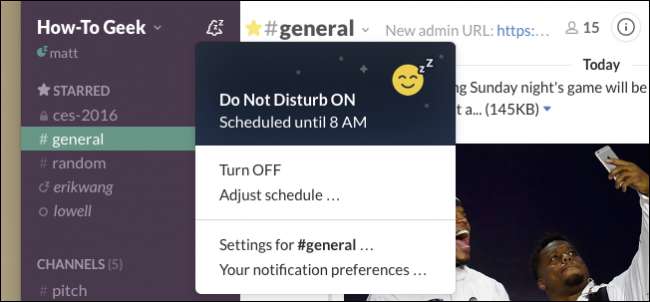
Slackは、多くの企業、特にリモートの従業員が多い企業にとって重要なコミュニケーションツールになっています。しかし、誰も毎日の1時間ごとにpingを取得することを望んでいません。
ここハウツーオタクでは、Slackが大好きです。これについては以前に書いたことがあり、その方法に関する優れた指針を示しています。 Slackパワーユーザーになる そして最良の方法 ものを検索するには あなたは絶対に見つけなければなりません。しかし、常に接続されている世界では、仕事の終わりに「家に帰りたい」場合は、通知を管理する必要があります。ありがたいことに、最近のSlackのアップデートでは、営業時間外やプライバシーを管理するための多くの機能を備えた通知が好評を博しています。
ナビゲーションペインの上部にあるベルアイコンをクリックすると、通知にすばやく参加できます。最初にできることは、通知をスヌーズすることです。これにより、20分、1時間、最大24時間など、特定の期間、すべての通知が煩わしくなるのを防ぐことができます。
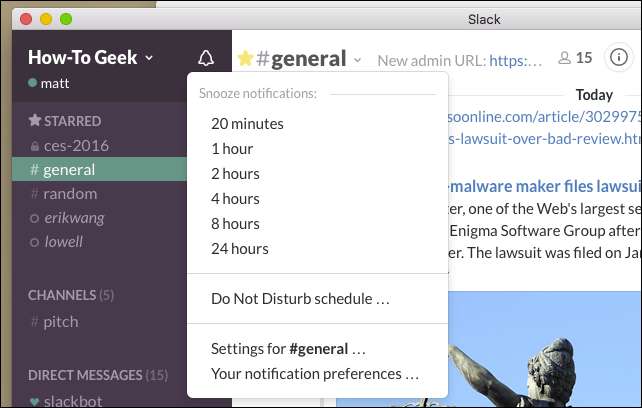
ただし、Slackに追加された最も優れた機能の1つは、サイレントスケジュールです。 DNDは、事前構成されたスヌーズ機能と考えてください。 DNDをアクティブにする必要はありませんが、アクティブにすると、Slackは通知を送信しないタイミングを認識します。たとえば、毎晩通知をオフにしたい場合は、就業日が終了した後に通知に対処する必要はありません。
(心配しないでください。何かが本当に緊急である場合、同僚はメッセージを送信するたびにサイレントモードをバイパスするオプションがあるので、重要なことを見逃すことはありません。)
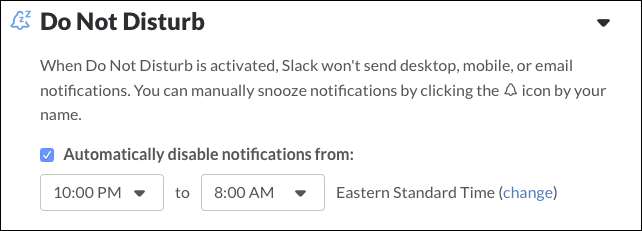
[#[channel]の設定]をクリックして、現在のチャンネルの通知設定を設定します。そのチャンネルの通知を完全にミュートすることもできます。
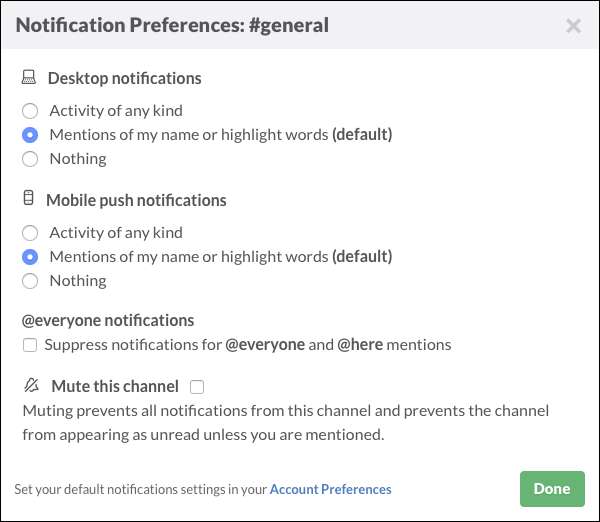
[通知設定]をクリックして、通知がトリガーされるタイミングを設定します。 「オフィス」が本当に忙しくておしゃべりな場合は、すべてのアクティビティから通知を受けたくないでしょう。ダイレクトメッセージの通知、または誰かがあなたの名前や別の「ハイライトワード」(これについては後で説明します)について言及した場合にのみ通知が必要になる場合があります。
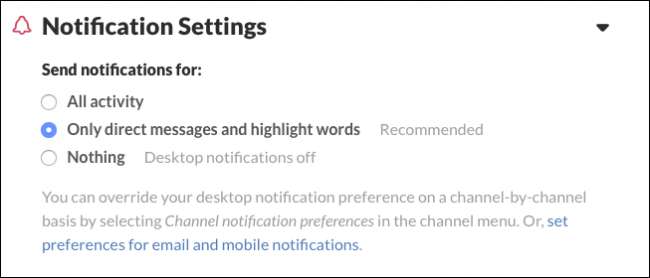
Slackには、システムアラートやダイレクトメッセージを含むすべてをミュートするだけでなく、選択可能な11のアラートサウンドが付属しています。
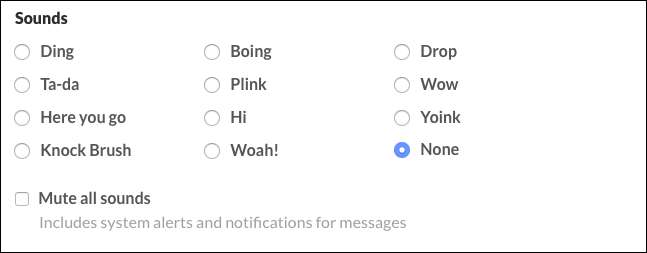
メッセージの内容を通知に表示したくない場合は、その機能をオフにする必要があります。さらに、この下で通知がどのように動作するかを構成することもできます。
次のスクリーンショットでは、OS Xバージョンが表示されています。これには、Dockでの通知の表示方法に関するオプションがあります。
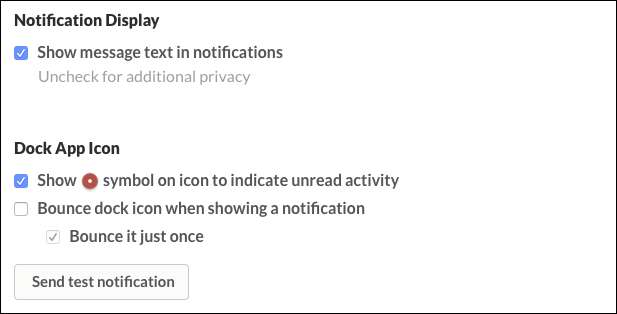
これは、通知がWindowsクライアントでどのように機能するかです。 WindowsにはDockがないため、通知を受信したときにウィンドウをフラッシュするようにSlackを構成できます。
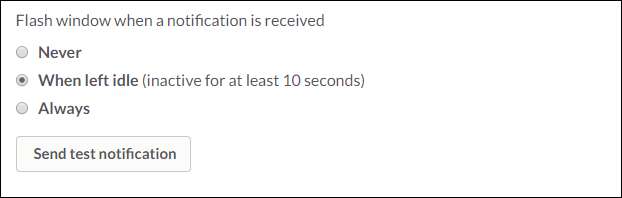
WebブラウザでSlackを使用している場合、このような通知オプションは表示されません。代わりに、デスクトップ通知を許可するように求められる場合があります。その時点で、通知を受け取る頻度はあなた次第です。もちろん、完全にオフにすることもできます。
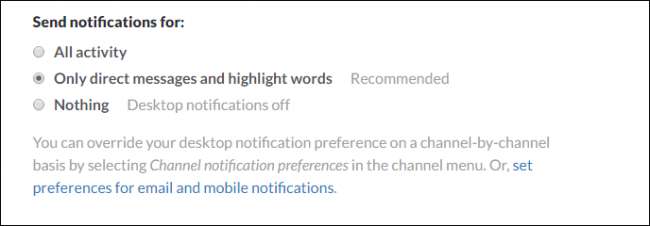
「単語を強調表示」は非常に便利なオプションです。 「ダイレクトメッセージとハイライト単語」の通知がある場合は、ここに通知をトリガーする単語を入力できます。これはあなたの部門の名前、あなたが通っているニックネーム、あるいはあなたが続けたい会話のトピックでさえありえます。
必要な単語をカンマで区切って入力するだけで、それらの単語が言及されると通知が送信されます。

不思議に思う人のために、iOSのSlackクライアントにはプッシュ通知設定がありますが、ほとんどの場合、あなたはする必要があります 他のアプリと同じように通知を管理します iPhoneまたはiPadで。
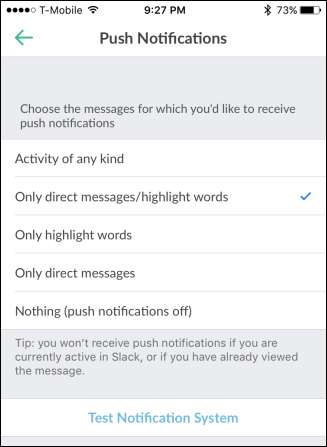
同じことがAndroidアプリにも当てはまります。 ほとんどの通知オプションは、システムの設定で処理されます 、ただし、実際のアプリから利用できるオプションがいくつかあります。バイブレーションを除いて、iOSバージョンで見られるものと同じです。

関連: これらの便利なヒントでSlackパワーユーザーになりましょう
Slack通知を効果的に使用すると、仕事と生活のバランスがより調和します。誰かが送信するすべてのメッセージを表示する必要はないこと、特定の単語やフレーズのみをフォローできること、デスクにいないときは通知を完全にオフにすることもできることを知っておくことが重要です。
結局のところ、Slackはコラボレーションと生産性に優れていますが、それでもいくつかの作業を行う必要があります。







